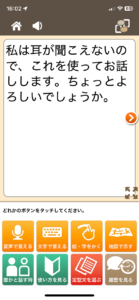「文字 起こしアプリ」会話をリアルタイムで文字にしてくれるスマホアプリとは
難聴になった高齢者との会話の時、耳元で大声で話しても話が上手く伝わらないことはありませんか?
あります。私は筆談用に小型のホワイトボードを使っています。もどかしいというか面倒です。
スマホに専用のアプリを入れると、会話をそのまま文字にして表示してくれます。
私は数種のアプリを入れて実際に難聴者と会話?(コミュニケーション)を何度もおこなった経験があります。
文字起こしアプリには、目的が大きく2種類、介護の難聴対策に
文字起こしアプリには、目的が大きく2種類あり、この投稿では2の難聴者向け(高齢者)のアプリを解説します。
1、会話、会議の音声を文字にする(講演等の録音データも)
2、難聴者向け、会話の内容を文字でコミュニケーションをとる
つまり音声をリアルタイムで文字に変換し、聞こえにくい・聞こえない人が会話の内容を視覚的に理解できるようサポートするのが主目的のアプリです。
役所などの公的機関や介護現場で使われている文字起こしアプリを紹介します。
文字 起こしアプリは似たような機能ですが、やはり微妙な違いがあります。全部無料で使えますが、有料プランのあるアプリもあります。また通信(いわゆるギガ)料金はかかります。
文字起こしアプリ5選
UDトーク(ユーディートーク)

1対1の会話から複数人の会議まで幅広く対応できるアプリです。リアルタイムでの文字起こしだけでなく、翻訳機能やZoom連携機能なども備わっています。無料版と有料版があります。
対応: iOS / Android
教育現場や行政機関でも導入実績あり
難聴者だけでなく、外国人支援にも使われています。
比較的高い認識率を誇ります。会議や講演の記録を効率的に作成できるため、ビジネスシーンで活用されることも多いようです。有料版もありますが、難聴者とのコミュニケーションだけなら無料版で十分と思います。
こえとら(国立研究開発法人 NICT 開発)
国立研究開発法人情報通信研究機構(NICT)が開発したアプリです。音声入力だけでなく、手書き入力や定型文入力も可能です。複数の端末と連携してチャットルームのように利用することも可能。一部の機能はインターネットに接続できない状況でも利用可能です。
対応: iOS / Android
- 音声→文字、文字→音声の双方向変換が可能。
- 簡単なイラストアイコンで意思表示もできる
- 完全無料。
- 定型文入力(表示)が便利
シンプルなアイコン表示で使いやすいいと思います。特に難聴者が画像のような定型文を表示して使えるのが特徴です。見知らぬ人に道を尋ねるなどのシーンに使えます。彦左もインストールしています。
SpeechCanvas
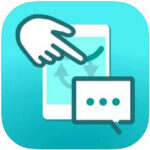
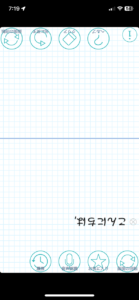
生活のさまざまなシーンで生活のさまざまなシーンで聴覚障害者と健聴者との会話をサポートする聴覚障害者と健聴者との会話をサポートする
スマートフォン向けに開発され開発されたアプリケーションです。たアプリケーションです。連続して連続して話した言葉が次々と画話した言葉が次々と画
面上にふりがな付きで文字となり、画面をなぞれば絵や文字がかけます。操作がシンプル操作がシンプル
でどなたでも簡単に使え、漢字が苦手な方とのコミュニケーションも安心です。
SpeechCanvasSpeechCanvas for Bizfor Bizのプレスリリースより
このアプリも国立研究開発法人情報通信研究機構(NICT)が関わっているようです。法人対象アプリのみ有料で、個人的に使うのは無料です。
筆談機能:画面上に指で文字や絵を描くことができ、手書きでのコミュニケーションも可能です。
オフライン対応:インターネット接続がなくても音声認識が可能で、災害時や電波の届かない場所でも利用できます。
ちょっと変わった機能として、画面を上下反対に出来ます。相手に向けたまま話した内容が文字化され都度画面を相手に向ける必要がありません。このアプリもタブレット端末の方が使いやすいと思います。
オフライン対応がこのアプリの最大の特徴です。彦左もインストールしています。
Google 音声文字変換(Live Transcribe)
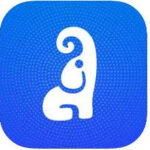
Google 音声文字変換は、Androidスマートフォンに標準搭載されている話した言葉をリアルタイムで文字に変換する機能です。Androidスマートフォン専用です。オンラインで精度が非常に高く、GoogleのAI技術を活用しているようです。Android専用なので私、彦左は全く使ったことがありません。
特徴的な機能
- 多言語対応: 120以上の言語に対応しており、さまざまな言語での会話を文字化できます。
- 履歴の保存: 文字起こしされた内容は一時的に履歴として保存され、後から確認できます。保存期間は設定により異なりますが、最大3日間保存可能です。
- オフライン利用: 一部の言語はダウンロードすることで、インターネット接続がない環境でも利用できます。
- カスタム単語登録: よく使う名前や専門用語などを登録することで、認識精度を向上させることができます。
- 音検知通知: 周囲の特定の音(例:ドアベル、赤ちゃんの泣き声、煙警報など)を検知して通知する機能もあります。
拡大メモ(タブレットでの使用推奨)
番外です。
難聴に加えて老眼がひどい高齢者向けです。老眼がひどい高齢者と接する時スマホの画面ではコミュニケーションが取れないことがあります。「拡大メモ」は元々、文字のサイズを巨大化して弱視のような方でも見やすく表示するためのアプリです。追加の機能として音声による文字入力機能があり文字起こしアプリとして使うことが出来ます。
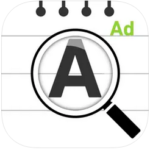
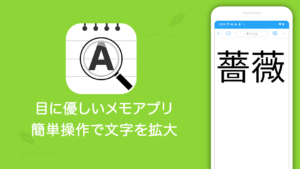
私彦左は、このアプリを介護職の方に教えてもらい、かなり使ったことがあります。
結論から言うとタブレット端末で使うのが最適と思います。
文字の大きさをスライダーで自由に変えられるのが非常に便利ですが、小さいスマホ画面では表示出来る文字数が限られ実用的ではありません。(彦左もインストールしています。)
まとめ、文字起こしアプリを使ってみて思う事
私微妙な部分で使い勝手が違う部分があり、私彦左は、現在、ことえら、SpeechCanvas、拡大メモの3つのアプリを入れています。感じたことを挙げると
1、バッテリーがどんどん減って行きます。アプリを立ち上げネット接続して使うわけですから当然バッテリー容量が減っていきます。オフラインで使えるアプリもあります。終日難聴者と過ごす時などはモバイルバッテリーを持っていた方が良いと思います。
2、活舌(しゃべり方)に少し気を使わないと誤変換が増えます。アナウンサーのように話すまでは必要ありませんがはっきりしゃべる必要があります。
3、変換精度に差がある。特に「あー」「えー」とかの話始める前の言葉まで文字にしてくれるのは余分であり、アプリによっては文字にしないので快適です。
4、変換精度というか、医学用語の文字起こしはなかなか難しいと感じました。病院で診察時に同行してお医者さんの説明を文字化して見せていましたが、変換が上手くいかないことが多々ありました。また人名も変換できない名前があるので、単語・用語登録機能が必要な方も多いでしょう。
5、複数人で使うのにはあまり適していない。一台のスマホを置いて一人の難聴者に数人で話かける時は文字起こし内容がぐちゃぐちゃになりやすく誰が何を言っているのか難聴者にわかりません。
スマホに外付けマイクなど用意して、各人がマイクを持って話せばよいかもしれません。またそれぞれが自分のスマホに向かって話、文字起こしして難聴者に見せるのももう一つの方法です。